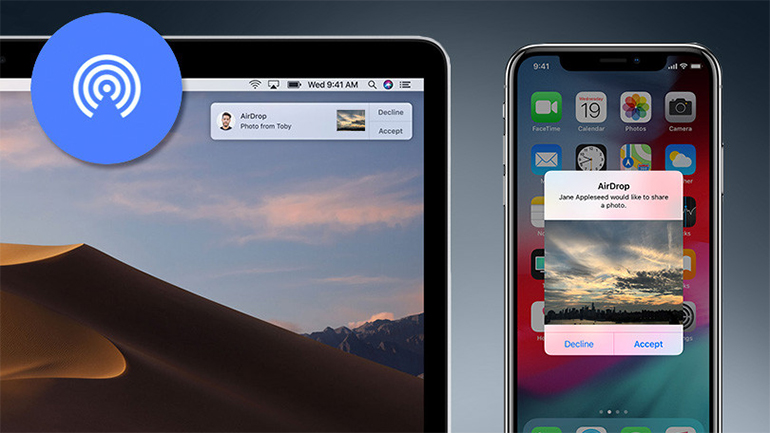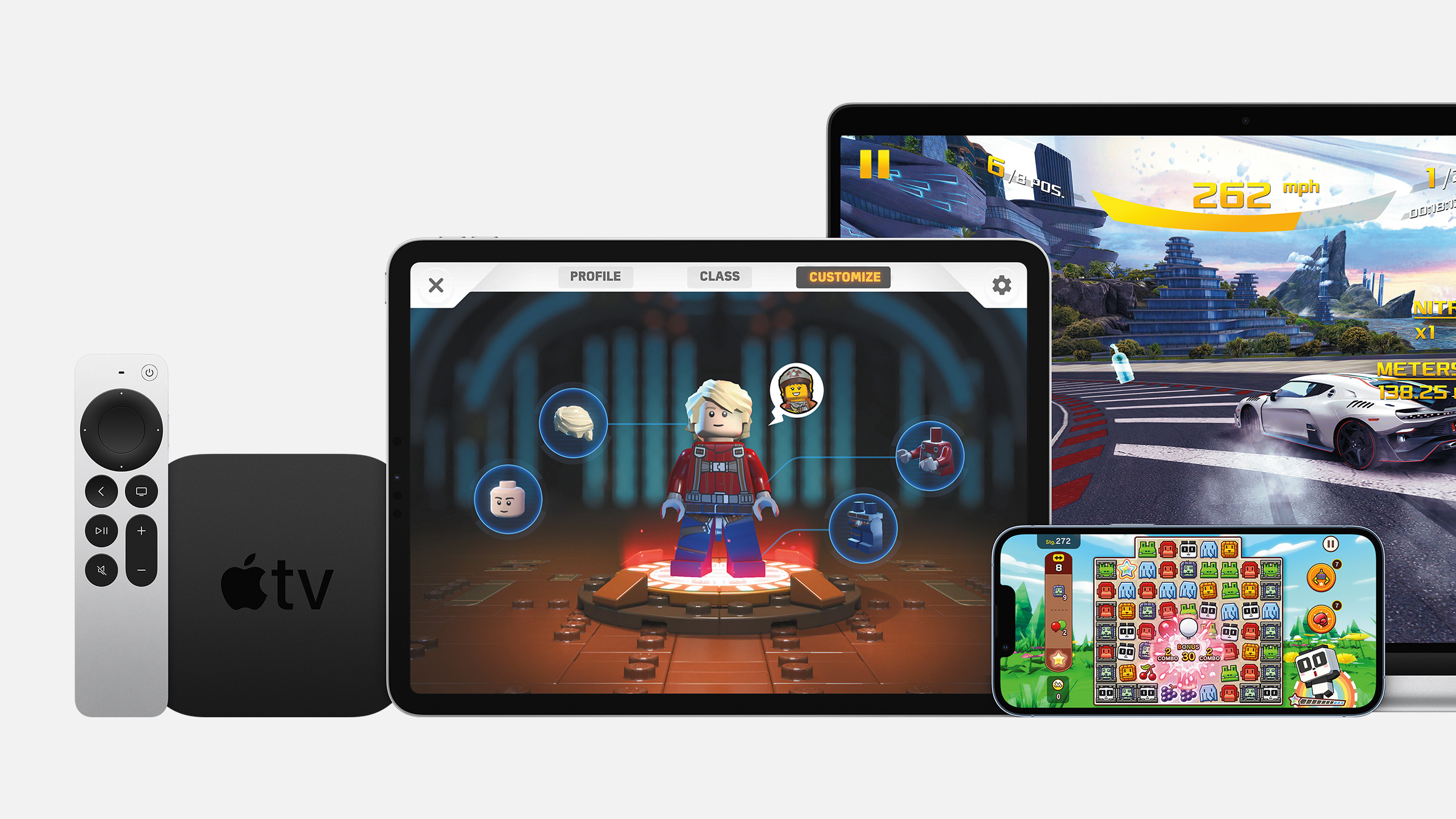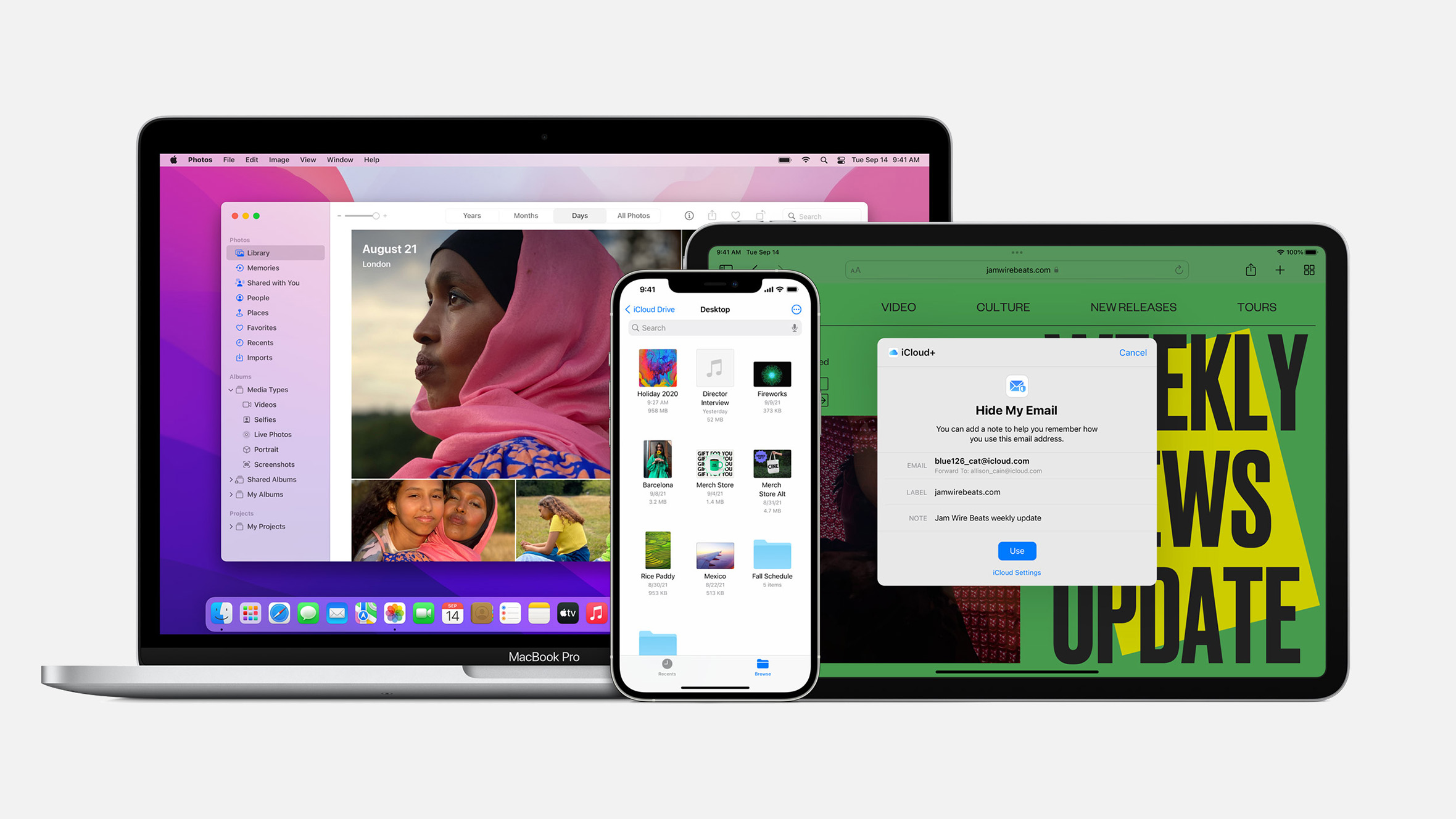U ovim jednostavnim uputama pokazat ćemo vam kako brzo prilagoditi postavke primanja putem AirDropa putem Kontrolnog centra na vašem iPhoneu i iPadu.
Po zadanim postavkama, vaš iPhone i iPad uređaj imaju otvoren AirDrop za sve Appleove uređaje u blizini.
AirDrop možete uvijek prilagoditi u Postavkama, ali postoji i brži način da brzo promijenite opcije za primanje putem AirDropa, a on uključuje iOS-ov prilagodljiv Kontrolni centar (prije no što nastavite, pobrinite se da imate instaliran iOS 12 ili noviju verziju sustava).
Iako zahtjeve možete primati ili odbijati kako dolaze, preporučuje se da vam AirDrop ne bude otvoren za sve jer ćete tako izbjeći da vam na zaslonu iskaču neželjene slike i slično. Ludi mogu biti zločesti i umjesto dijeljenja veselih memeova sa strancima, slati gadne slike i snimke. Zato je najbolje da postavite da vaš AirDrop bude otvoren samo za vaše kontakte, a ne za sve.
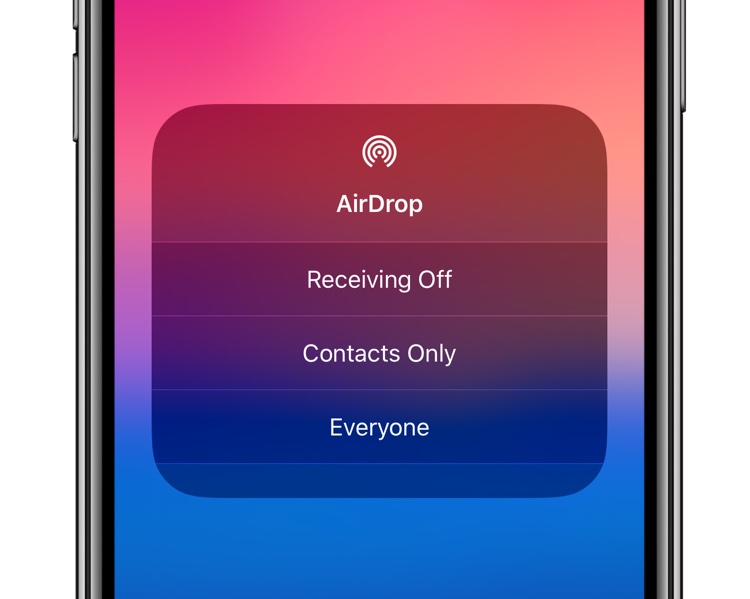
AirDrop je Appleova usluga za dijeljenje među korisnicima Appleovih uređaja s end-to-end enkripcijom, koja olakšava dijeljenje svih oblika podataka izravno putem iOS-ovom izbornika za dijeljenje.
Da biste prilagodili vidljivost AirDropa u Kontrolnom centru, učinite sljedeće:
- Otvorite Kontrolni centar na svom iOS uređaju:
- iPhone X ili kasniji, iPad s iOS-om 12 ili novijim sustavom: Povucite dolje iz gornjeg desnog kuta.
- Ostali iOS uređaji: povucite od donjeg ruba zaslona prema gore.
- Dodirnite i držite karticu za postavke mreže u gornjem lijevom kutu kako biste otvorili prošireni popis opcija, a potom dodirnite ikonu AirDropa u donjem lijevom kutu.
- Sada odaberite jednu od sljedećih opcija za vidljivost i primanje putem AirDropa.
Primanje isključeno: Nećete primati zahtjeve putem AirDropa.
Samo kontakti: Samo osobe iz aplikacije Kontakti mogu vidjeti vaš uređaj.
Svi: Bilo koji iOS uređaj u blizini može vidjeti vaš uređaj i slati vam podatke.
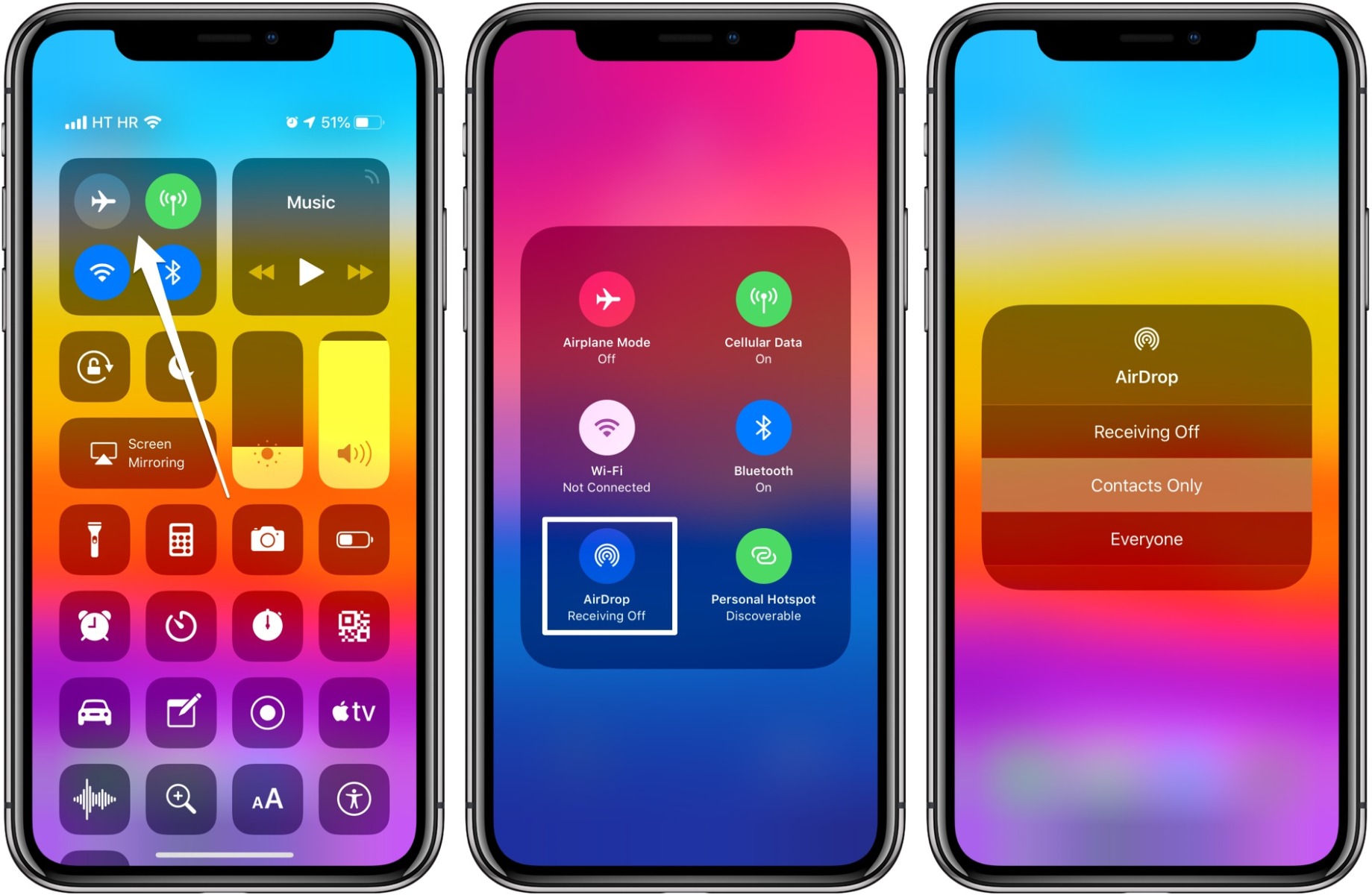
Odaberite prvu opciju kako biste se riješili svih neželjenih trolova.
Izgleda li vam ikona AirDropa blijedo? Ako da, idite na Postavke > Vrijeme zaslona > Sadržaj i ograničenje privatnosti > Dozvoljene aplikacije kako biste bili sigurni da je AirDrop uključen.
Određene značajke iPhonea mogu privremeno zaustaviti rad AirDropa, poput ograničenog rada baterije.